
Na jednom ze serverů (se systémem Windows Server 2012 R2) jsem narazil na nedostatek místa na systémové jednotce C: \. Prošel jsem hlavními místy, kde se obvykle hromadí různé odpadky (WinSxS, čištění adresářů TEMP, uživatelské profily a odstraňování zastaralých aktualizací atd.), Ale to nedávalo znatelný efekt. Na disku stále ještě nebylo dost místa. V důsledku toho jsem zjistil, že většina systémového disku byla obsazena složkou Systém Svazek Informace. V tomto článku se pokusím vám sdělit, proč potřebujete adresář System Volume Information v systémech Windows, co je v něm uloženo a jak jej vyčistit..
Poznámka:. Pokyny v tomto článku platí pro jiné verze systému Windows: Windows 10, Windows 7, Windows 8, Windows 2008 R2, Windows 2016/2012 R2.Obsah:
- Jak otevřít složku System Volume Information?
- Co je uloženo v adresáři System Volume Information?
- Jak vyčistit systémové soubory v adresáři System Volume Information
Jak otevřít složku System Volume Information?
Adresář informací o svazku systému je umístěn v kořenovém adresáři každé jednotky (ať už jde o místní pevný disk, jednotku SSD nebo vyměnitelnou jednotku USB Flash). Ukládá systémová data týkající se služby obnovení systému, indexování, historie souborů atd..
Ve výchozím nastavení je složka Informace o svazku systému skrytá a má k ní přístup pouze systém (účet NT AUTHORITY \ SYSTEM). Dokonce ani správce nemůže otevřít a zobrazit obsah složky. Pokud se pokusíte otevřít složku System Volume Information v Průzkumníkovi, u každého uživatele (dokonce i administrátora) se objeví chyba přístupu:
Poloha není k dispoziciŽádný přístup k informacím o svazku C: \ System
Přístup byl odepřen

Chcete-li zobrazit obsah adresáře, musíte se nejprve určit jako vlastník adresáře a udělit mu přístupová práva k účtu na úrovni systému souborů NTFS (to lze provést pomocí GUI zabezpečení ve vlastnostech složky). Ale mnohem rychleji můžete svému účtu (například uživatelskému jménu) udělit přístupová práva ke složce příkazem:
icacls "C: \ System Volume Information" / grant username: F / t
Ve vlastnostech složky na kartě Zabezpečení zkontrolujte, zda má váš účet plná přístupová práva ke složce.

icacls "C: \ System Volume Information" / remove username / t
Co je uloženo v adresáři System Volume Information?
Co je uloženo v adresáři System Volume Information? Podařilo se mi najít informace o následujících službách, které ukládají své soubory do této složky (seznam není vyčerpávající):
- Bodová data obnovení systému v klientských systémech nebo zálohy stavu systému provedené prostřednictvím zálohování systému Windows (wbadmin) v operačním systému serveru;
- Obsah databáze indexovací služby používané pro rychlé vyhledávání souborů;
- Distribuovaná databáze služeb sledování odkazů
- Data snímků disků (stínové kopie) vytvořená službou Volume Shadow Copy, kterou lze použít k obnovení starých verzí souborů;
- Nastavení diskové kvóty
- Služba deduplikace databázových souborů;
- Základna skupiny replikace DFS (dfsr.db).
Pokud používáte stínové kopie v počítači nebo serveru, abyste se mohli vrátit zpět ke starým verzím souborů / systémových stavů, mějte na paměti: každý nový snímek VSS (snímek) ukládá data do adresáře Informace o svazku systému a zvětšuje jeho velikost. Čím častěji se vytvářejí stínové kopie a čím častěji se soubory na disku mění, tím rychlejší je velikost tohoto adresáře.
Následující obrázek ukazuje, že ve složce Informace o svazku systému je systémový soubor větší než 120 GB.
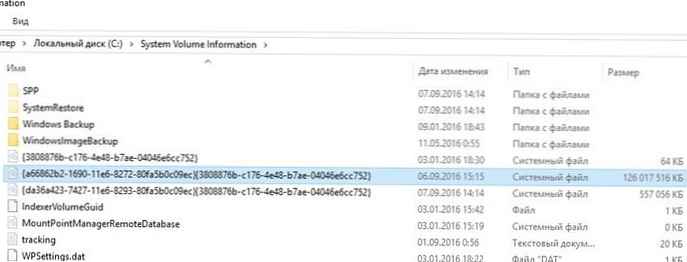
Jak vyčistit systémové soubory v adresáři System Volume Information
Poznámka:. Nedoporučuje se ručně mazat soubory v adresáři System Volume Information, as ukládá důležité informace potřebné pro obnovu systému a další důležité informace.Adresář Information System Volume Information můžete radikálně vymazat vypnutím bodu obnovení systému a historie souborů. To však není vždy přípustné..
Podívejme se na začátek, čím je katalog zaneprázdněn. Odvodíme statistiky použití stínových kopií:
vssadmin seznam stínování

vssadmin 1.1 - Nástroj příkazového řádku pro správu služby stínové kopie svazku
(C) Microsoft Corporation (Microsoft Corportion), 2001–2013.
Mapování úložiště stínových kopií
Pro svazek: (C :) \\? \ Svazek 9a9e5a02-db8e-447d-9fef-6029dc4f7f10 \
Svazek pro uložení stínové kopie: (C :) \\? \ Svazek 9a9e5a02-db8e-447d-9fef-6029dc4f7f10 \
Použité úložiště stínové kopie: 4,69 GB (2%)
Přidělené stínové kopie: 5,17 GB (2%)
Maximální kapacita pro ukládání stínových kopií: 23,3 GB (10%)
Jak vidíme, pro tyto stínové snímky na jednotce C: \ je přiděleno 10% místa na disku, z čehož je obsazeno 2%. V případě, že Maximální úložiště stínových kopií(Maximální úložný prostor pro stínové kopie) je NEBEZPEČNÝ, což znamená, že není nastaven limit pro stínové kopie a mohou potenciálně zabírat veškerý volný prostor na disku. Výchozí nastavení systému Windows pro ukládání dat stínového obrazu 10% z celkové velikosti disku.
S příkazem vssadmin snižte limit využití disku VSS na 2 GB. Příkaz má následující syntaxi:
vssadmin resize shadowstorage / on = [písmeno jednotky]: / For = [písmeno jednotky]: / MaxSize = [maximální velikost]
V našem příkladu to bude vypadat takto:
vssadmin změna velikosti stínování / zapnuto = c: / pro = c: / maxsize = 2GB

vssadmin 1.1 - Nástroj příkazového řádku pro správu služby stínové kopie svazku
(C) Microsoft Corporation (Microsoft Corportion), 2001–2013.
Velikost byla úspěšně změněna, aby odpovídala úložišti stínové kopie
Pokud vytvoříte zálohy stavu systému pomocí Zálohy systému Windows, můžete odstranit staré verze kopií stavu systému pomocí příkazu (v edicích systému Windows Server):
wbadmin smazat systemstatebackup -keepversions: 0
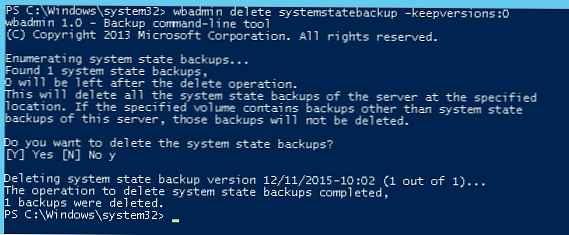
Při spuštění příkazu wbadmin odstranit systemstatebackup v systému Windows 10 dojde k chybě - "DELETE SYSTEMSTATEBACKUP příkaz není podporován v této verzi systému Windows." Faktem je, že v klientských systémech (Windows 10 / 8.1 / 7) je správa bodů obnovy a limitů možná pouze z grafického rozhraní. Ve vlastnostech systému (Systém) přejděte na kartu Systém Ochrana (Ochrana systému).

Vyberte systémovou jednotku a klikněte na tlačítko Konfigurovat (Přizpůsobte) Otevře se dialogové okno Nastavení kvóty pro uložení bodů obnovení systému. Pro ukládání stínových kopií můžete zmenšit velikost disku. Zde můžete smazat všechny body obnovy (tlačítko Odstranit) nebo zcela zakázat vytváření bodů obnovení výběrem Vypněte ochranu systému.
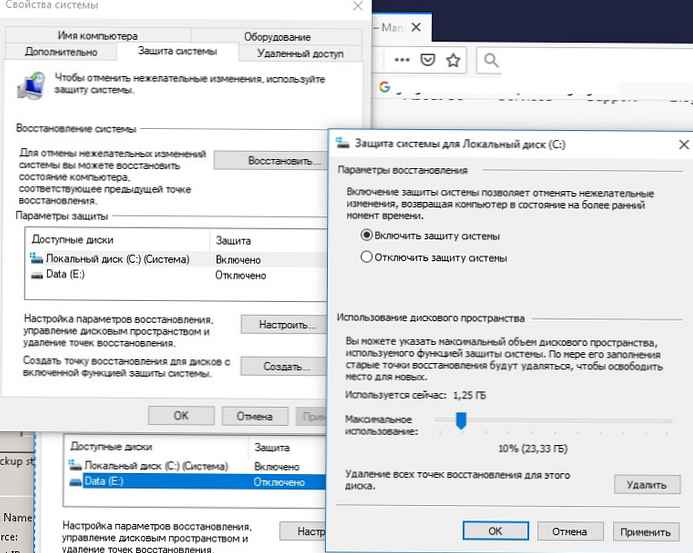
Můžete také zmenšit velikost adresáře System Volume Information:
- Přenos dat VSS na jinou jednotku NTFS (
vssadmin přidat shadowstorage / for = c: / on = d: / maxsize = 30%); - Zakázat / překonfigurovat funkci Windows File History;
- Vyčistěte systémové soubory na disku pomocí vestavěného nástroje
cleanmgr.exe(vlastnosti disku -> Vyčištění disku).
- Pokud používáte funkci deduplikace dat, musíte deaktivovat deduplikaci a spustit příkaz deoptimization souboru
Start-DedupJob -Volume D: -Type Unoptimization(provedení příkazu může trvat hodně času, také se ujistěte, že je na disku dostatek volného místa).












